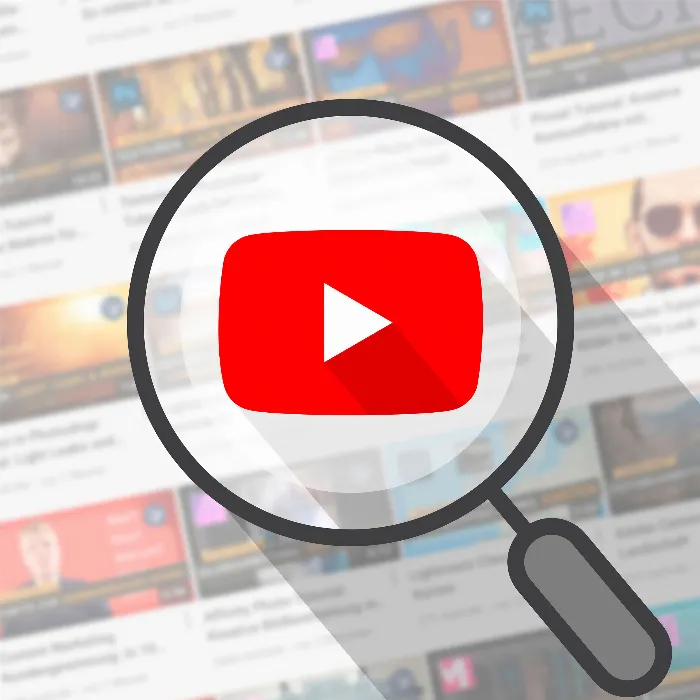La conception d'une miniaturepour ta chaîne YouTubeest essentielle pour attirer l'attention des spectateurs. Une miniature attrayante te permet de te démarquer dans l'océan de contenus et d'augmenter l'intérêt pour tes vidéos. Dans ce guide, tu apprendras comment créer facilement et efficacement une miniature avecCanva.
Principales conclusions
- La conception de la miniature doit être adaptée à la cible visée.
- Utilise Canva comme outil gratuit pour créer tes miniatures.
- Assure-toi des bonnes dimensions (1208 x 720 pixels) pour les miniatures YouTube.
- Garde le design simple et informatif, choisis des couleurs et des polices qui s'harmonisent avec ton contenu.
Guide étape par étape pour la conception de miniatures
Étape 1 : Accéder à Canva et créer un compte
Pour créer une miniature, commence par visiter le site de Canva. Tu dois créer un compte pour accéder à toutes les fonctionnalités. Une fois inscrit, tu accéderas à la page d'accueil.
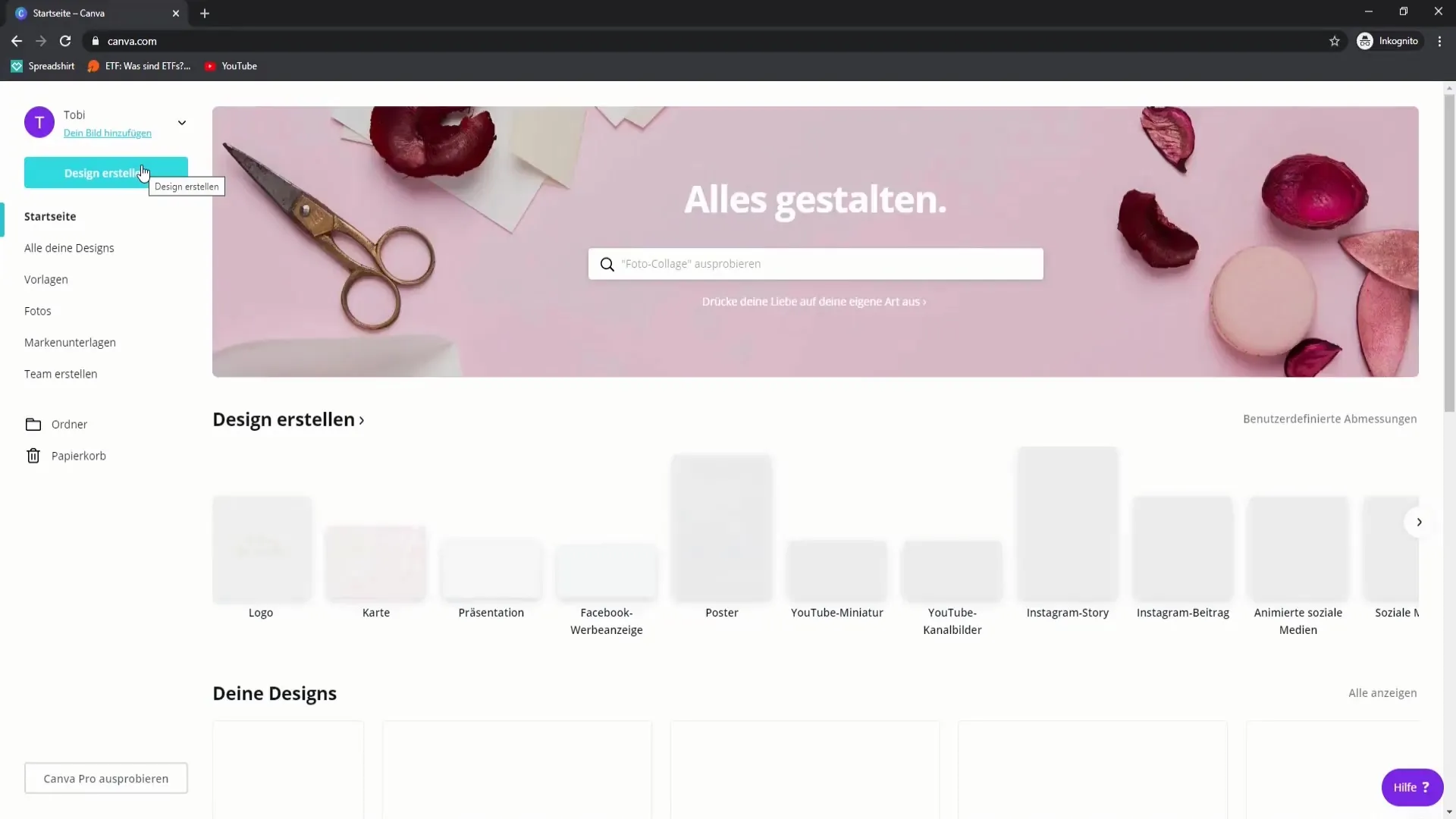
Étape 2 : Choisir le bon modèle
Tape "YouTube Thumbnail" dans la barre de recherche pour trouver les modèles adaptés. Les miniatures YouTube doivent avoir la taille de 1208 x 720 pixels pour être affichées correctement. Sélectionne cette option.
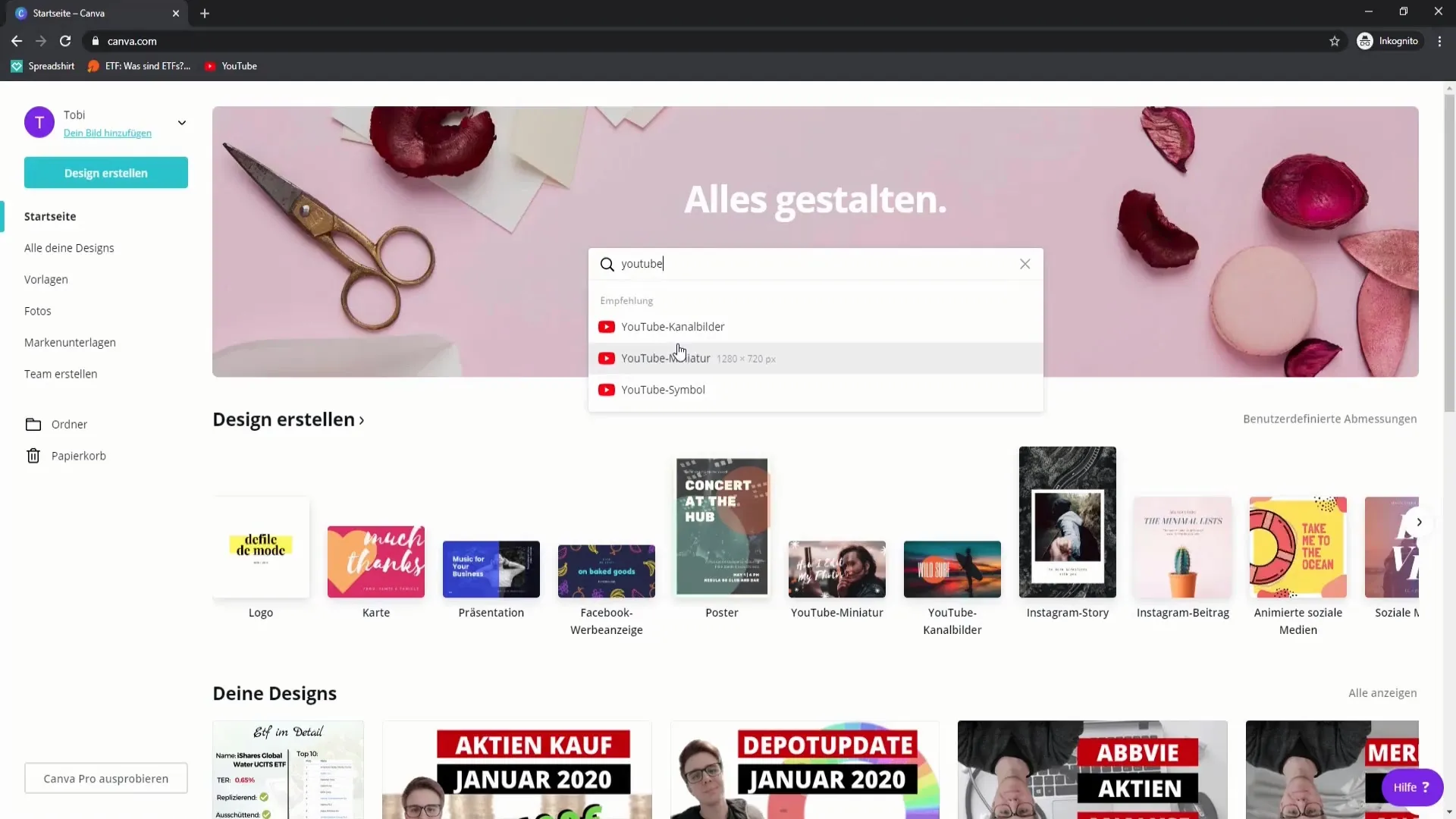
Étape 3 : Adapter le modèle à tes besoins
Tu trouveras une variété de modèles. Il se peut que les designs proposés ne te plaisent pas. Dans ce cas, tu peux créer ton propre modèle. Cherche un design qui correspond à tes attentes ou commence avec un fond vierge.
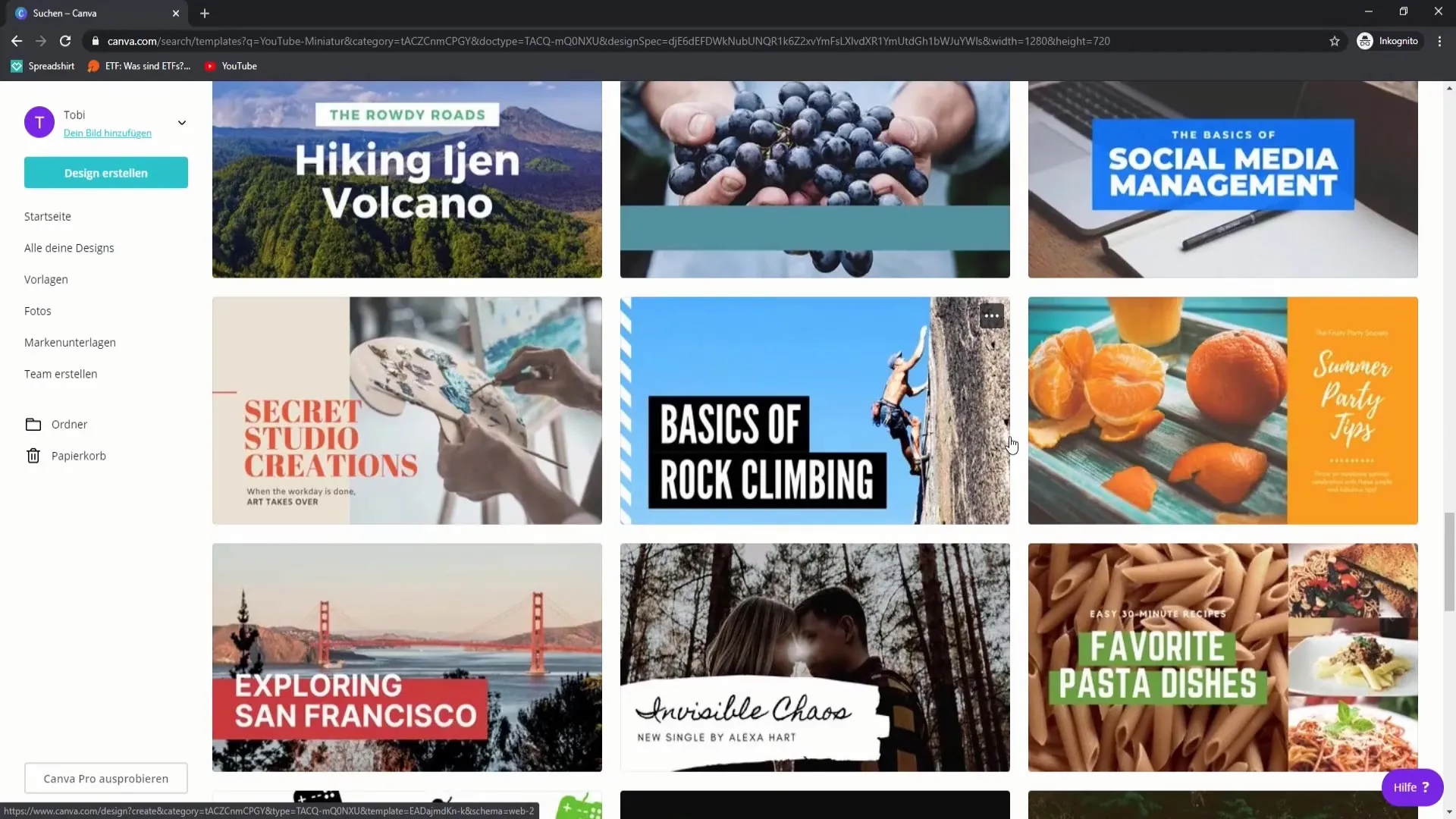
Étape 4 : Ajouter des graphiques et des images
Va dans "Photos" ou "Éléments" et cherche des graphiques gratuits que tu peux utiliser dans ta miniature. Tu peux aussi télécharger tes propres images que tu as préalablement enregistrées. Il te suffit de les faire glisser dans ton design.
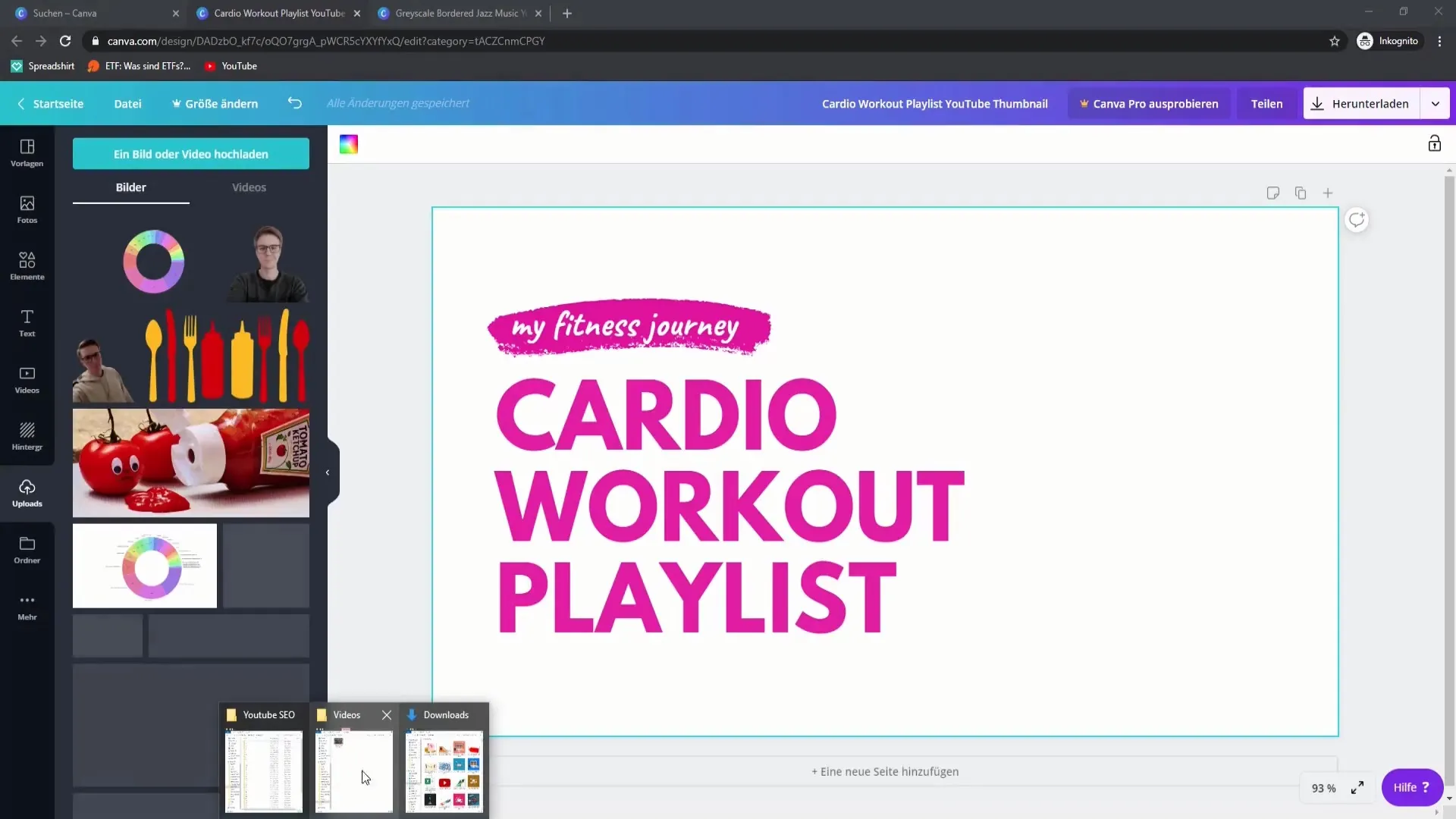
Étape 5 : Ajouter du texte
Après avoir inséré tes graphiques, il est important d’ajouter du texte. Pense à un titre percutant qui résume bien le thème de ta vidéo. Choisis une police qui soit lisible et qui s'harmonise avec le design.
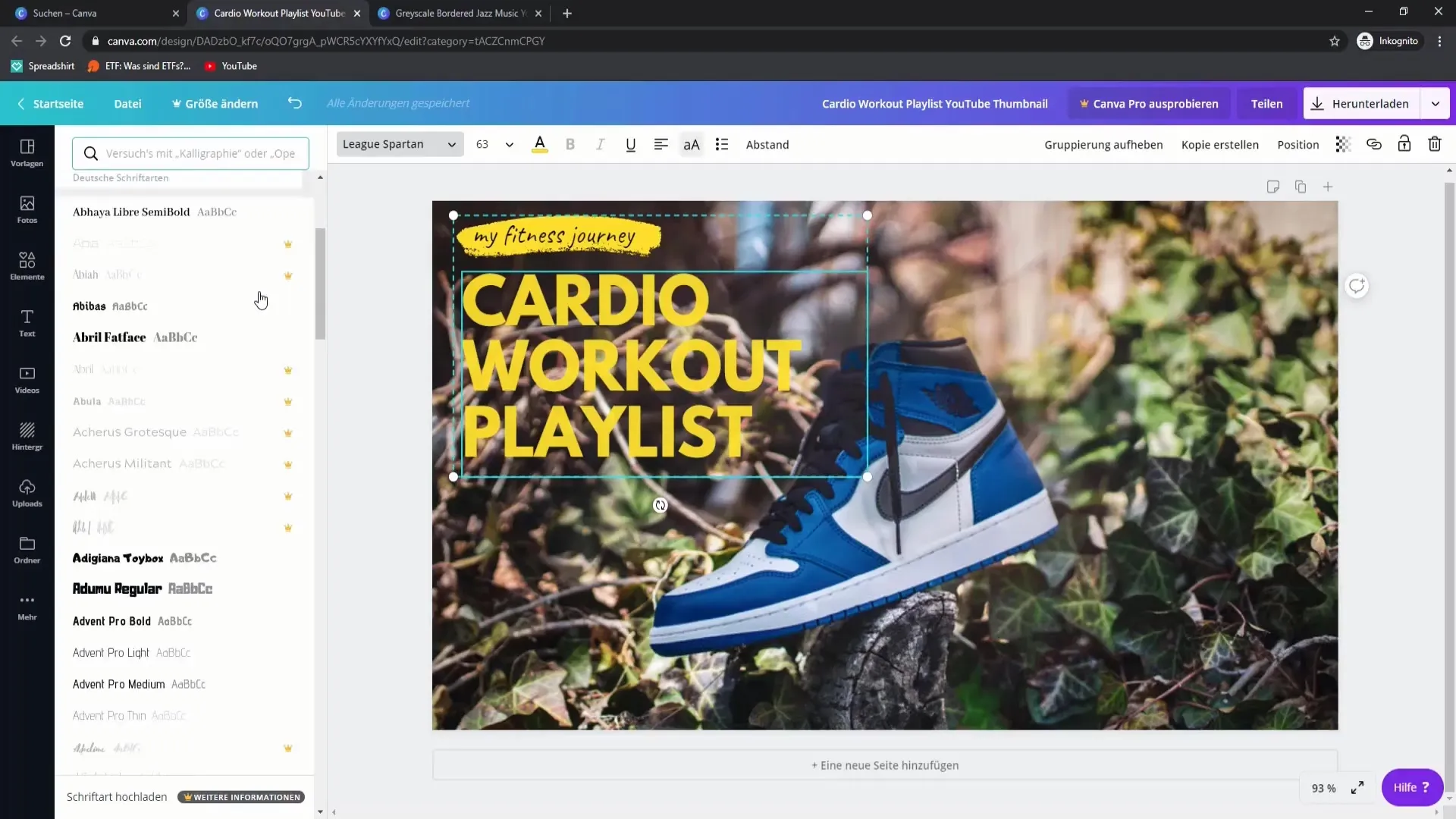
Étape 6 : Ajuster la palette de couleurs et la police
Pour s'assurer que le texte est bien lisible, change les couleurs en conséquence. Tu peux concevoir le texte dans différentes couleurs pour créer plus de contraste. Assure-toi que les couleurs sont harmonieusement assorties.
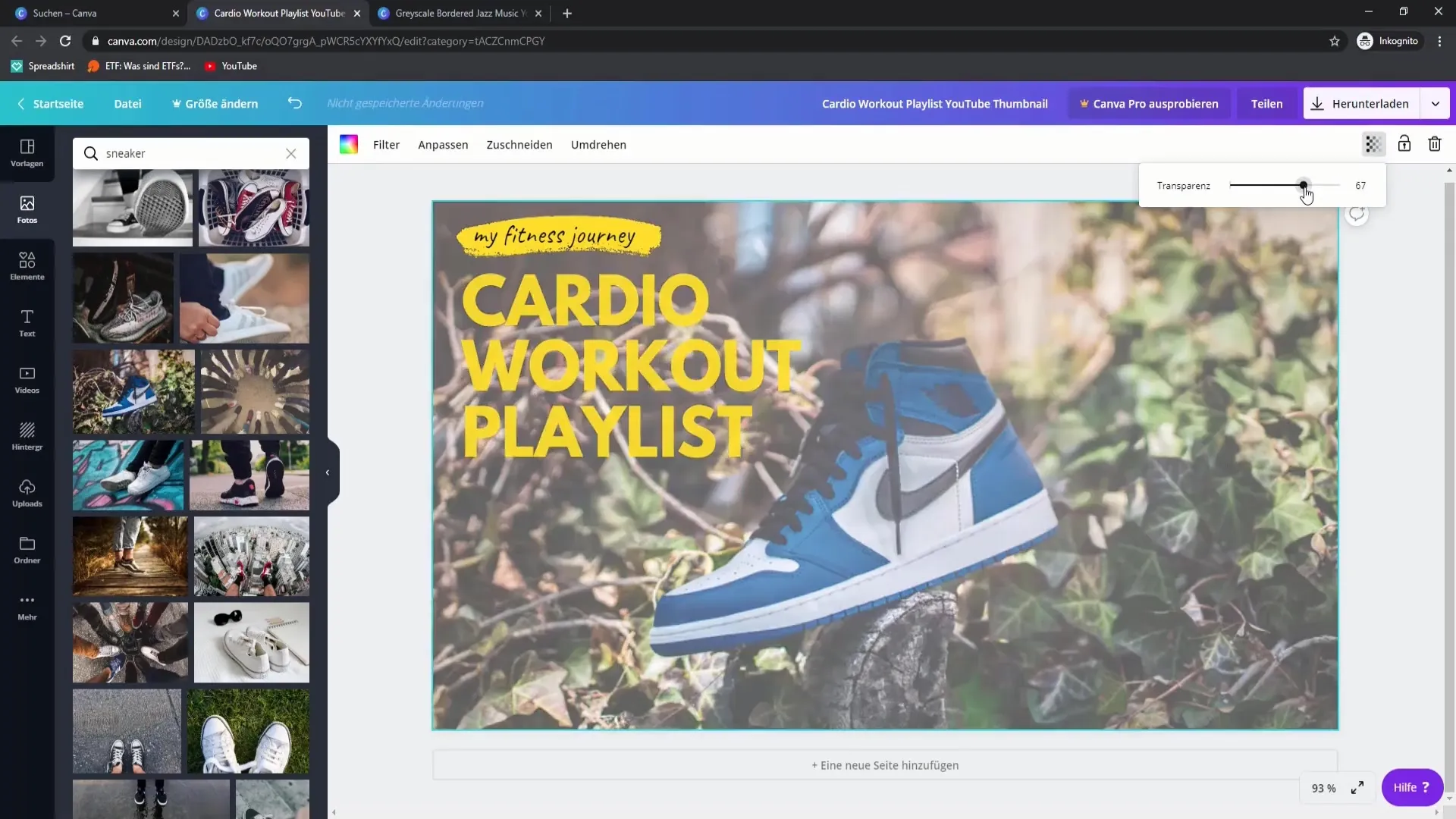
Étape 7 : Ajouter des éléments de visualisation
Pour rendre la miniature plus intéressante, ajoute des éléments visuels tels que des flèches ou des cadres. Ceux-ci peuvent servir à mettre en avant certains aspects ou à attirer l’attention. Expérimente avec différents éléments de design.
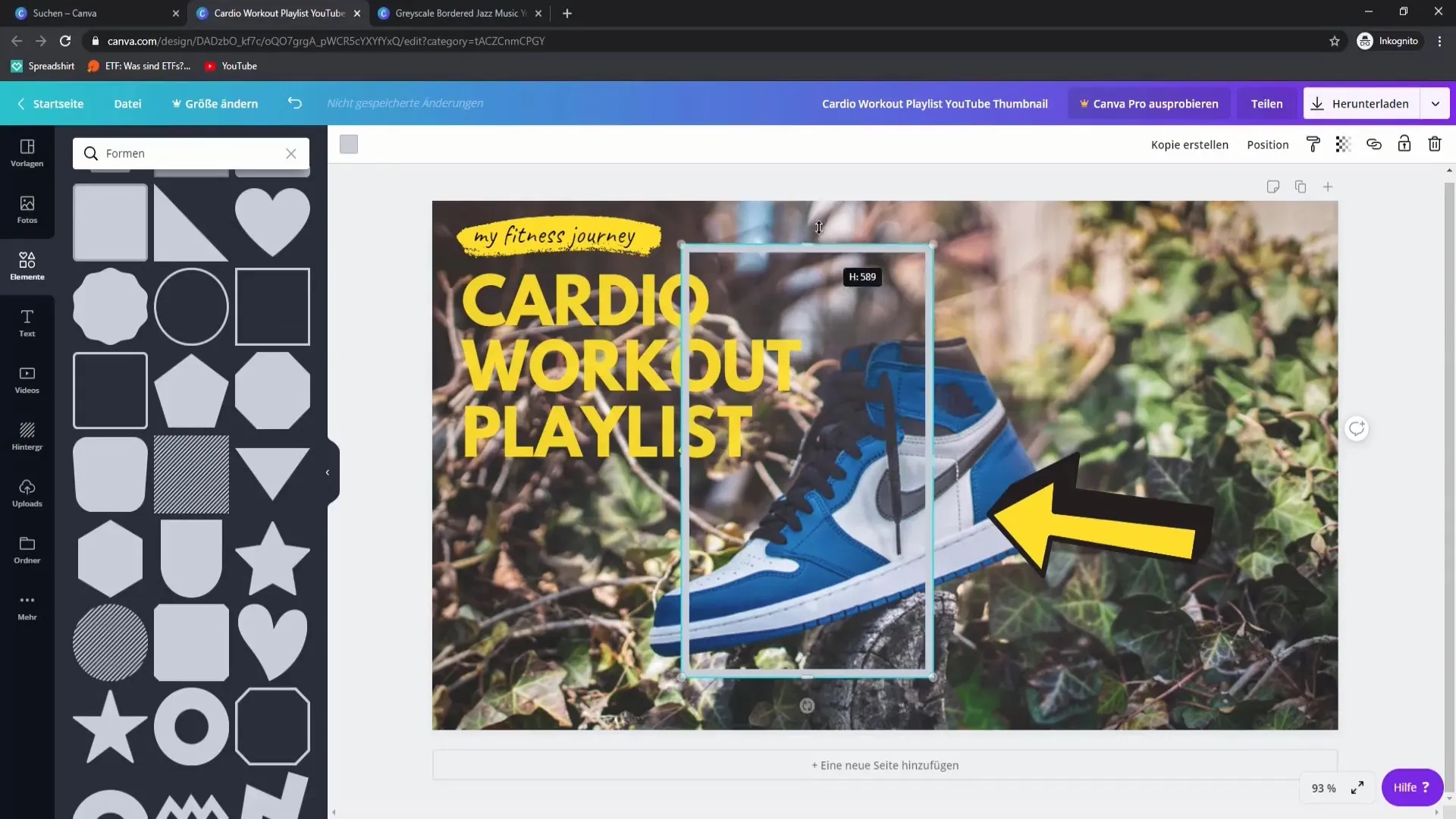
Étape 8 : Apporter les dernières ajustements
Avant de sauvegarder la miniature, regarde l’ensemble du design. Apporte les dernières modifications pour s'assurer que la miniature est cohérente et attrayante. Si nécessaire, ajuste la transparence des images pour améliorer la lisibilité.
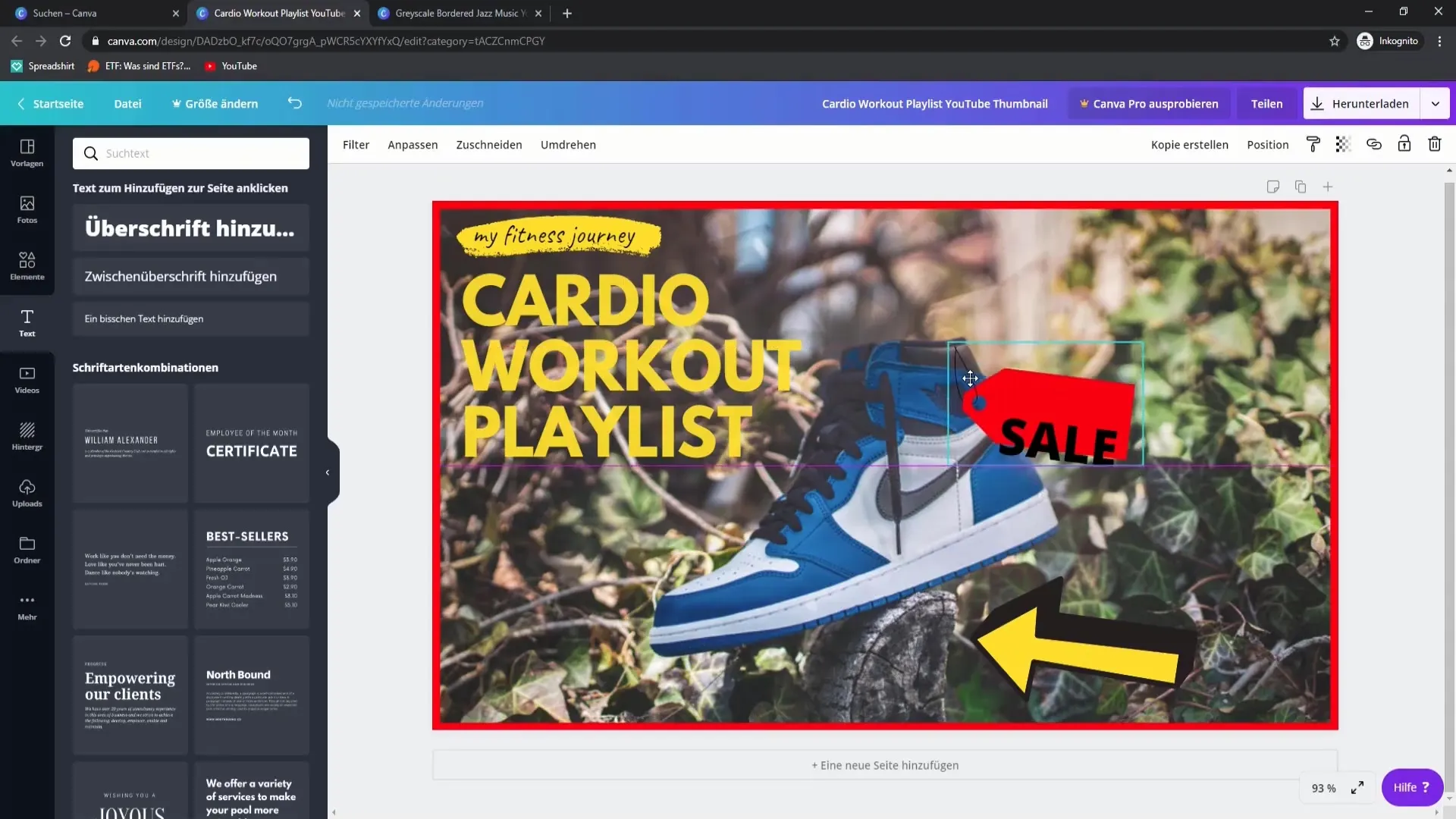
Étape 9 : Télécharger la miniature
Une fois que tu es satisfait du design, clique sur « Télécharger ». Choisis le format PNG pour garantir la meilleure qualité d'image. Les fichiers JPG sont moins adaptés car ils peuvent perdre en qualité.
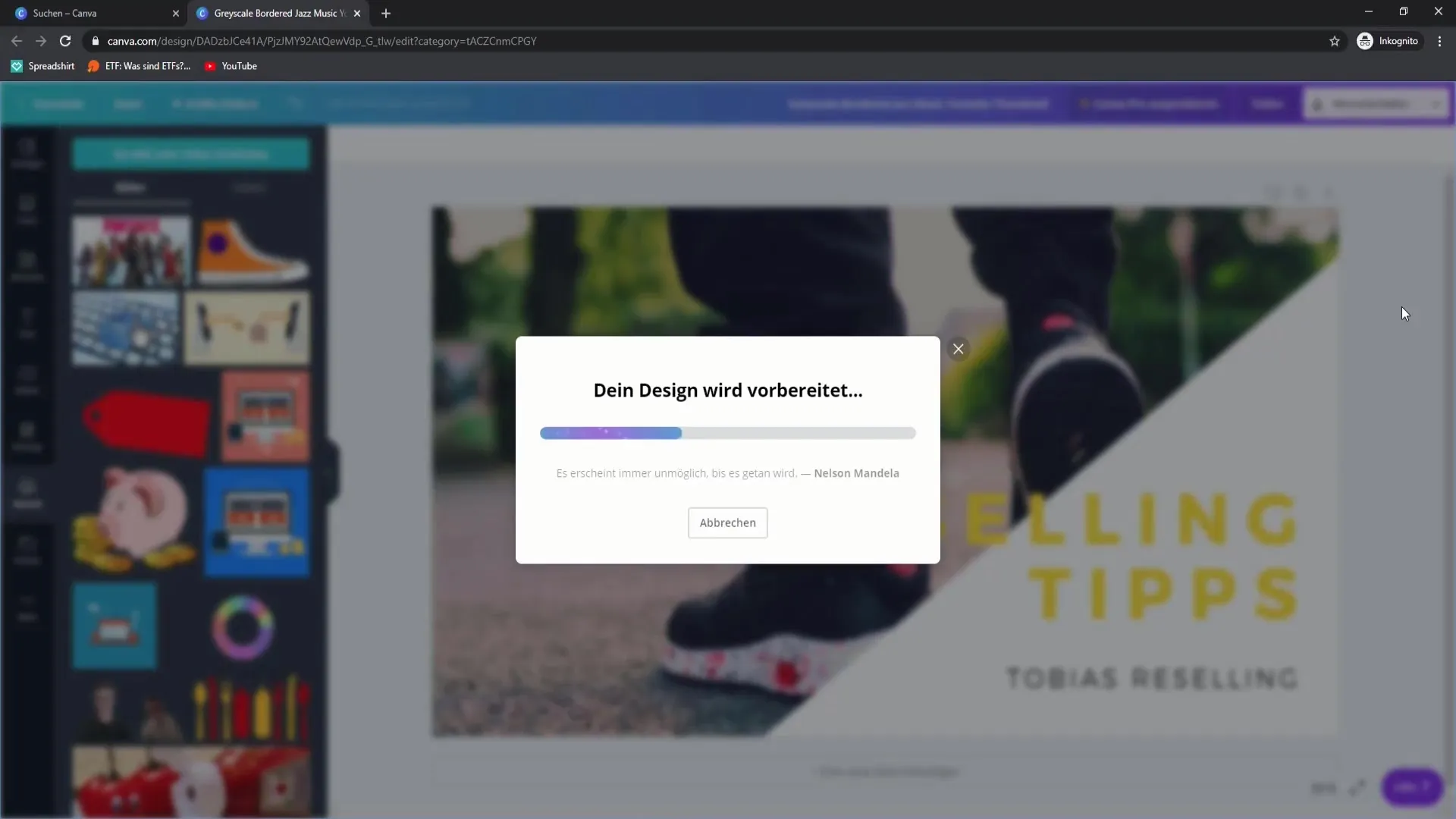
Étape 10 : Télécharger et optimiser la miniature
Retourne sur ta chaîne YouTube et télécharge la miniature pour ta vidéo. Assure-toi de choisir une miniature qui correspond à la fois au contenu vidéo et aux attentes de ton public cible.
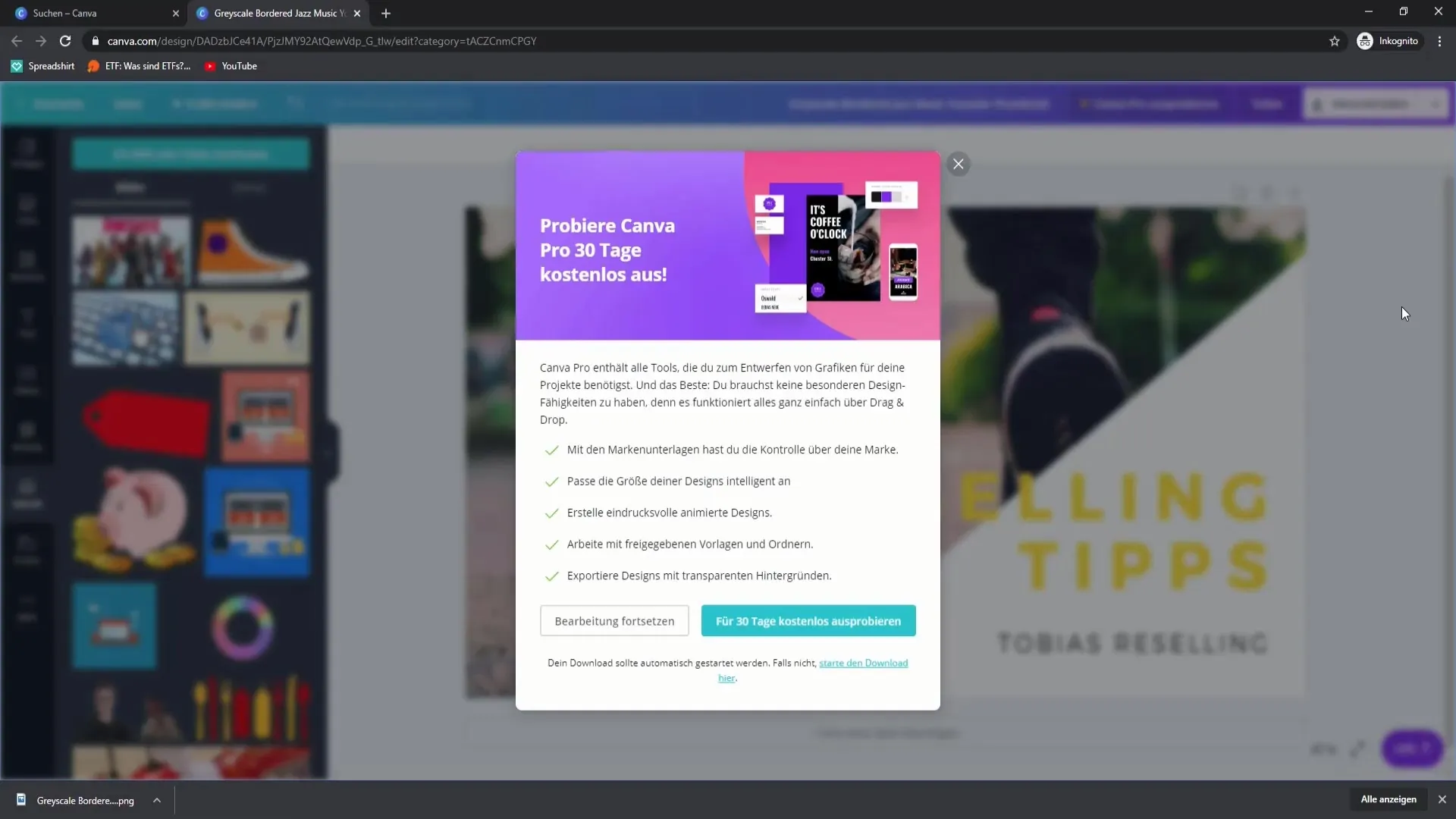
Résumé – Conception de miniatures pour YouTube : Guide étape par étape
La création d'une miniature YouTube efficace nécessite de prendre en compte le public cible, un design attrayant et l'utilisation du bon outil. Avec Canva, tu peux facilement mettre en œuvre ces étapes, attirer l’attention sur tes vidéos et ainsi stimuler l'intérêt pour ta chaîne.
FAQ
Comment choisir la bonne taille pour ma miniature ?La taille idéale pour une miniature YouTube est de 1208 x 720 pixels.
Quel outil puis-je utiliser pour créer ma miniature ?Canva est un outil populaire et gratuit pour la conception graphique.
Quelle est l'importance de la palette de couleurs de ma miniature ?La palette de couleurs est essentielle pour créer du contraste et favoriser la lisibilité.
Puis-je utiliser des images de Google pour mes miniatures ?Il est conseillé d'utiliser uniquement des images dont tu détiens les droits ou qui sont libres de droits.
Ai-je besoin d'un compte pour Canva ?Oui, tu dois t'inscrire pour accéder à toutes les fonctionnalités de Canva.